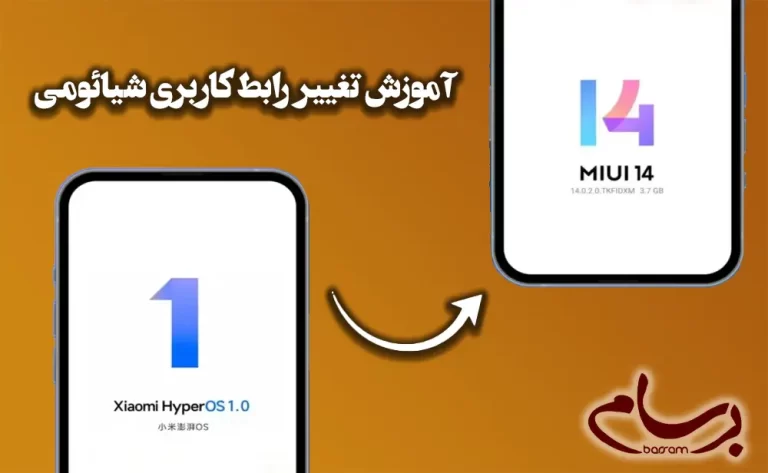چگونه ایرپاد را به گوشی وصل کنیم ؟
برای اتصال ایرپاد گوشی در ابتدا باید اطمینان حاصل کنید که گوشی شما دارای آخرین آپدیت نرم افزاری باشد و سپس با باز کردن درب باکس ایرپاد شروع به انجام مراحل نصب و تنظیمات آن کنید. به این ترتیب میتوانید میزان ولوم، کیفیت صدا و سایر آپشن های تعریف شده آن را با توجه به برند گوشی خود اعمال کنید.
اتصال ایرپاد به گوشی اندروید
برا ی اتصال انواع ایرپادها به گوشی اندروید خود، در ابتدا بلوتوث گوشی خود ر ا فعال نمایید. چرا که ایرپادها تنها از طریق بلوتوث به گوشی شما متصل میگردد. پس از آن با طی مراحل زیر به راحتی می توانید ایرپاد خود را آماده به کار نمایید:
- باز کردن درب کیس و فعال نمودن کلید پشت آن در جهت آده به کار شدن ایرپادها
- اطمینان از فعال بودن بلوتوث گوشی همراه
- شناسایی ایرپاد از روی لیست اسکن بلوتوث و انتخاب آن
- تست ایرپاد از طریق تماس یا پلی کردن موزیک
نحوه اتصال ایرپاد به گوشی سامسونگ
اگر دارای گوش سامسونگ هستید و برا ی اتصال ایرپاد به گوشی خود، دچار مشکل شده اید، کافیست طبق مراحل زیر پیش بروید:
- روشن کردن بلوتوث گوشی سامسونگ
- غبر فعال کردن موزیک در حال پخش بر روی گوشی یا سایر برنامه های این چنینی
- آماده سازی ایرپادها داخل کیس مخصوص، بدون خارج کردن آنها از داخل کیس و روشن کردن دکمه setup یا pairپشت کیس
- انتخاب ایرپاد مورد نظر از لیست بلوتوث گوشی سامسونگ و pair کردن آن
- قرار گرفتن در فاصله کمتر ا ز 5 متر تا گوشی همراه خود
رفع مشکل وصل نشدن ایرپاد به سامسونگ
ممکن است تحت شرایطی با انجام مراحل بالا و تنظیم کردن بلوتوث، ایرپاد گوشی سامسونگ شما متصل نگردد. در این صورت دلیل وصل نشدن ایرپاد به گوشی اندروید میتواند علل مختلفی داشته باشد که راه حل آن در یکی از گام های ذیل خواهد بود:
راهحل اول: باتری ایرپاد را چک کنید.
در مرحله اول ممکن است ایرپاد فاقد شارژ بوده و با قرار دادن آن درون کیس شارژ و تکمیل ظرفیت باتری آن، مجددا فعال خواهد شد.
راهحل دوم: ایرپاد را به تنظیمات کارخانه برگردانید.
ممکن است در اثر اتصال ایرپاد به گوشی های مختلف، دچار مشکل در pair شدن داشته باشد که در این صورت با بازگشت ایرپاد به تنظیمات کارخانه در 90 درصد موارد مشکل اتصال ایرپاد به گوشی، بر طرف خواهد شد.
راهحل سوم: برنامههای دیگر را ببندید.
اگر هنگام اجرای بلوثوث و pair شدن با خطاهای مختلفی رو به رو می گردید، ممکن است به علت باز و فعال بون برخی از برنامه های گوشی نظیر پلی لیست موزیک و یا گیم ها باشد که با بستن آن ها و فعال کردن مجدد بلوتوث معمولا به کار خود ادامه میدهد.
راهحل چهارم: کش بلوتوث را پاک کنید.
شما میتوانید با پاک کردن حافظه پنهان بلوتوث گوشی خود یا همان cache مانع از بروز مشکل در اتصال ایرپاد گردید که اینکار را میتوانید از منوی تنظیمات گوشی در قسمت بلوتوث انجام دهید.
مشکلات ایرپاد در گوشی اندروید
از مشکلات مهم اتصال ایرپاد به گوشی اندروید میتوان به مواردی همچون :
- عدم اتصال یکی از ایرپادها
- قطع و وصل شدن ایرپادها
- عدم نمایش نام ایرپاد در لیست بلوتوث
- قرا نگرفتن کامل ایرپاد درون گوش
- شارژ نشدن ایرپاد
- در دسترس نبودن باکس ایرپاد هنگام تمام شدن شارژ آن
نحوه استفاده از ایرپاد در اندروید
طریقه اتصال ایرپاد به گوشی همراه و یا گوشی های اندروید را پیشتر اشاره کردهایم. خوب است بدانید که نحوه اتصال این نوع دستگاه به گوشی های مختلف دارای تفاوت چندانی نمی باشد و بیشتر از طریق بلوتوث آماده بهکار میگردد. تنها در برخی موارد به عنوان راه حل دوم میتوانید از نرم افزارهایی که توسط خود کمپانی درون برخی از گوشی ها تعبیه شده است، بهجای بلوتوث استفاده کنید.
حل مشکل وصل نشدن ایرپاد به گوشی اندروید
برای اینکه بدانید چگونه گوشی را وصل کنیم و از مشکل وصل نشدن ایرپاد رهایی یابید، میتوانید راههای زیر را امتحان کنید که در 95 درصد موارد به کمک راه های زیر مشکل شما برطرف خواهد شد.
اتصال ایرپاد را از دستگاه های دیگر خارج کنید.
ممکن است ایرپاد خود را به دستگاه های مختلف مرتبط کرده باشید. در این صورت برای شروع به کار ایرپاد دچار مشکل میگردید. تنها کافیست بلوتوث سایر دستگاه ها را از اتصال به ایرپاد مذکور خارج نمایید.
ایرپاد را ریست کنید.
در برخی موارد به علت انجام تنظیمات خاص بر روی نرم افزار ها ایرپاد در گوشی، برخی کنترلرهای ایرپاد به درستی کار نمیکنند و برخی آپشن ها غیر فعال میگردند. در این صورت با ریست کردن آن و با زگرداندن به تنظیمات کارخانه میتوانید مشکل خود را حل کنید.
تنظیمات بلوتوث دستگاه را ریست کنید.
ممکن است هنگام اتصال برخی دستگاه ها به بلوتوث یا در اثر خطای انسانی، برخی تنظیمات را در قسمت setting بلوتوث، به اشتباه وارد کرده باشید یا دستگاه مذکور را در بلک لیست بلوتوث گوشی خود قرار داده باشید که در چنین شرایطی می توانید با ریست کردن بلوتوث گوشی، مشکل خود را مرتفع سازید.
باتری ایرپاد را بررسی کنید.
مسلما در صورت اتمام باتری، ایرپاد نیاز به شارژ مجدد دارد و با انجام شارژ میتوانید به لیست بلوتوث متصل گردید.
نحوه اتصال ایرپاد به گوشی آیفون
اگر میخواهید بدانید که چگونه ایرپاد را به گوشی آیفون وصل کنیم و از امکانات آن استفاده نمایید، کافیست مراحل زیر را انجام دهید:
ایرپاد گوشی آیفون در میان سایر ایرپادها دارای کیفیت بالاتری است و از ویژگی متعادل سازی صدا در دو ایرپاد بهره گرفته است. طریقه اتصال ایرپاد به گوشی آیفون را میتوانید در ادامه مطلب مطالعه نمایید:
- اطمینان از نصب آخرید نسخه ios بر روی آیفون شما
- باز کردن صفحه اصلی گوشی
- روشن کردن بلوتوث
- قرار دادن ایرپادها در کیس شارژ و باز کردن درب کیس
- قرار دادن باکس ایرپاد در کنا رآیفون و ظاهر شدن کاراکتر راه اندازی ایرپاد بر روی گوشی
- استفاده از گزینه connect و اتصال ایرپاد به گوشی آیفون
برند گوشی در نوع اتصال تأثیر گذار است؟
مسلما نوع و کیفیت ایرپادها و تکنولوژی که در ساخت آن استفاده میکنند، در نوع اتصال ایرپاد به گوشی تاثیر گذار بوده و از طرف دیگر هر چه کیفیت ساخت و نوع برنامه نویسی آن قویتر باشد، از میزان مشکلات به وجود آمده و قطع و وصل های همیشگی هنگام اتصال خبری نخواهد بود.
سخن آخر
در این مطلب سعی شد بهصورت خلاصه نکاتی در مورد نحوه اتصال ایرپاد به گوشی همراه شما در انواع اپل و سامسونگ، مراحل اتصال و راه های جلوگیری از بروز مشکل حین اتصال ارائه گردد تا بهتر بتوانید اتصال دستگاه خود با ایرپاد را بررسی نمایید.
بله؛ اتصال ایرپاد اپل برای اکثر گوشیهای اندرویدی استاندارد، امکانپذیر است. تنها در برخی آپشنها، بهعلت تفاوتهایی که در ios و اندروید وجود دارد، ممکن است فعال نگردد.
بله؛ شما میتوانید از یک ایرپاد برای اتصال همزمان به دو گوشی استفاده کنید، اما همزمان نمیتوانید از دو گوشی صدا دریافت نمایید.
بله؛ با فعال بودن نرم افزار مربوطه تمامی موارد و میزان شارژ باتری را میتوانید بر روی گوشی مشاهده نمایید.